Hướng dẫn chi tiết cách sử dụng chế độ Không làm phiền trên iPhone
Nội dung bài viết
Chế độ Không làm phiền, một trong những tính năng nổi bật trên iPhone và iPad, giúp bạn tận hưởng sự yên tĩnh bằng cách tắt tiếng thiết bị và chặn mọi cuộc gọi, tin nhắn, thông báo không mong muốn. Các thông báo vẫn sẽ được lưu trữ trong trung tâm thông báo mà không hiển thị trực tiếp trên màn hình chính.

Hướng dẫn bật chế độ Không làm phiền trên iPhone/iPad
Để kích hoạt chế độ Không làm phiền trên thiết bị của bạn, hãy thực hiện theo các bước đơn giản sau:
- Để mở Trung tâm điều khiển, hãy vuốt nhẹ từ cạnh dưới màn hình lên. Đối với các dòng iPhone X trở lên, bạn có thể vuốt từ góc trên bên phải màn hình để thực hiện thao tác này.
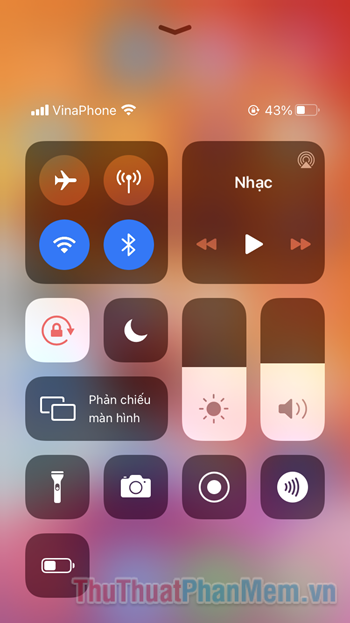
- Nhấn vào biểu tượng mặt trăng để kích hoạt chế độ Không làm phiền, giúp bạn tận hưởng không gian yên tĩnh mà không bị gián đoạn.
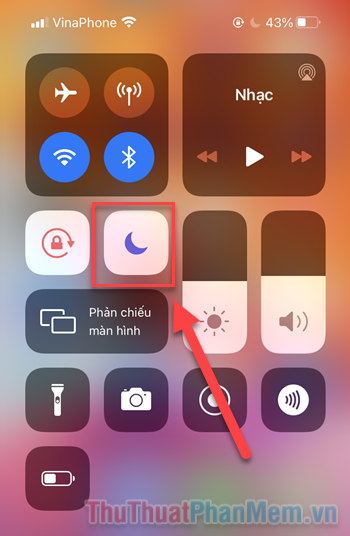
- Khi chế độ được bật, biểu tượng mặt trăng sẽ xuất hiện ở góc màn hình, báo hiệu rằng tính năng này đang hoạt động.
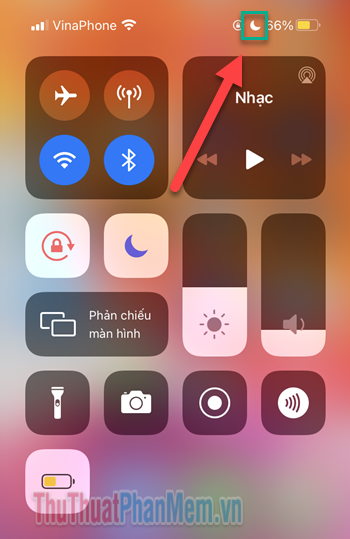
Khi chế độ Không làm phiền được kích hoạt, mọi thông báo, cuộc gọi, tin nhắn, email,... sẽ không hiển thị trực tiếp trên màn hình mà được lưu trữ trong Trung tâm thông báo, đảm bảo sự tập trung và riêng tư cho bạn.
Khi chế độ này được kích hoạt, điện thoại của bạn sẽ không rung hay phát ra âm thanh khi có thông báo. Bạn vẫn có thể thoải mái sử dụng điện thoại để nhắn tin, đọc thông báo, lướt mạng xã hội,... Đây là tính năng lý tưởng khi bạn cần một khoảng thời gian thư giãn mà không bị làm phiền.
Bạn có thể tùy chỉnh để chế độ này chỉ hoạt động khi điện thoại bị khóa. Khi mở khóa, chế độ sẽ tự động tắt, mang lại sự linh hoạt trong sử dụng.
Để thiết lập, hãy truy cập Cài đặt >> Không làm phiền và tùy chỉnh theo nhu cầu của bạn.
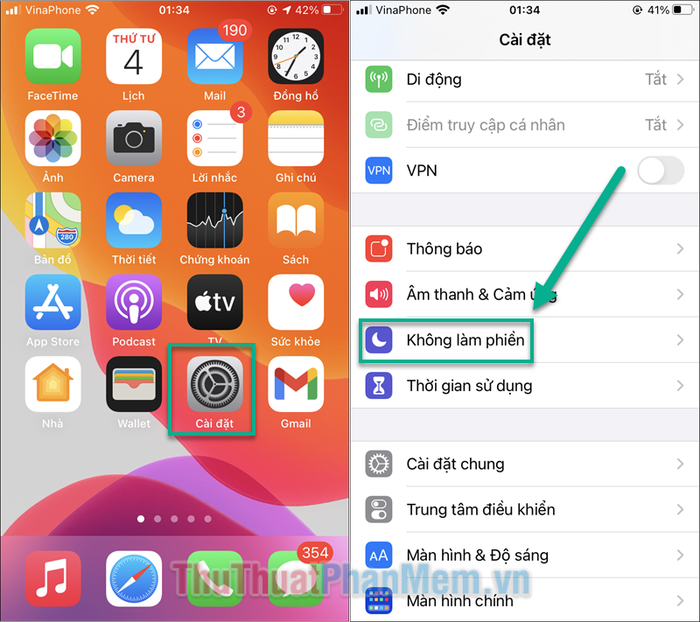
Nếu bạn muốn sử dụng chế độ Không làm phiền một cách thường xuyên, hãy kích hoạt tính năng Theo lịch để thiết bị tự động bật và tắt vào những khung giờ cố định mỗi ngày, giúp bạn tối ưu hóa trải nghiệm sử dụng.
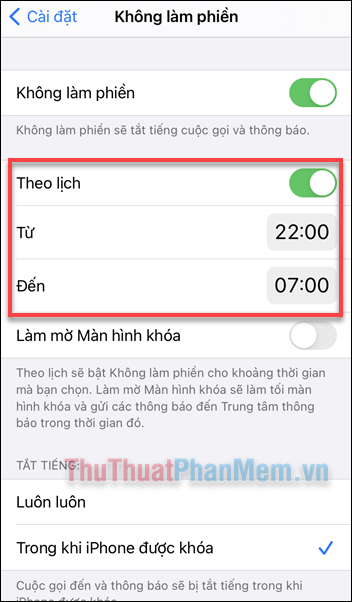
Bạn có thể tùy chỉnh để cho phép cuộc gọi từ những liên hệ quan trọng vượt qua chế độ Không làm phiền. Để làm điều này, hãy thêm liên hệ vào Mục ưa thích trong Danh bạ và kích hoạt tùy chọn Mục ưa thích trong cài đặt Không làm phiền.
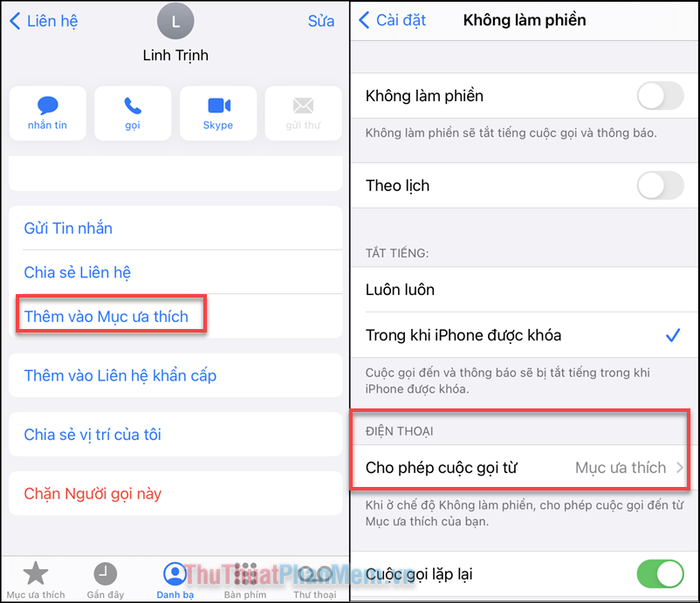
Khi chọn Tắt tiếng khi iPhone được khóa, chế độ Không làm phiền sẽ tự động hoạt động trên màn hình khóa. Thông báo và cuộc gọi sẽ không hiển thị, chỉ khi bạn mở khóa, thiết bị mới tiếp tục nhận thông báo như bình thường.
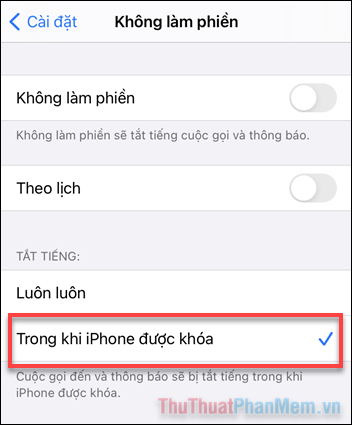
Tính năng Cuộc gọi lặp lại cho phép cuộc gọi từ cùng một số vượt qua chế độ Không làm phiền nếu họ gọi lại trong vòng 3 phút. Đây là cách hữu ích để đảm bảo bạn không bỏ lỡ những cuộc gọi khẩn cấp từ người thân hoặc đồng nghiệp.

Để tắt chế độ Không làm phiền, hãy mở Trung tâm điều khiển và nhấn lại vào biểu tượng mặt trăng (khi biểu tượng không còn sáng). Lúc này, thiết bị sẽ hoạt động bình thường và nhận mọi thông báo, cuộc gọi.
Có thể bạn quan tâm

Cách chế biến mắm chưng thịt ngay tại nhà vừa đơn giản lại cực kỳ đậm đà, đầy lôi cuốn, khiến ai thưởng thức cũng phải nhớ mãi.

Top 10 trường mầm non quốc tế và mầm non song ngữ hàng đầu tại Thanh Hóa

Top 10 Phần Mềm Làm Video Dễ Dùng Nhất Cho Máy Tính

Top 5 Phòng khám nhi uy tín nhất tại quận Đống Đa, Hà Nội
Hướng dẫn chi tiết cách sử dụng Flash Player trên iPhone và iPad


